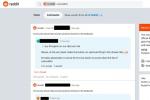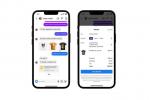Hvis du sender dine egne videoer på TikTok, bliver du sandsynligvis nødt til at redigere dine videoer på et tidspunkt. Selvom du kan redigere dine videoer på TikTok, er du faktisk ikke begrænset til de redigeringsværktøjer, som TikTok tilbyder i sin app.
Indhold
- Sådan redigeres en TikTok-video
- Hvilken app er bedst til TikTok-videoredigering?
- Kan du redigere et klip i TikTok?
I denne guide gennemgår vi dine TiKTok-videoredigeringsmuligheder og viser dig, hvordan du redigerer dine klip i TikTok app, og svar på et par af dine videoredigeringsspørgsmål om den populære videodeling i kort form app.
Anbefalede videoer
Let
20 minutter
En TikTok-video, du vil redigere
TikTok-mobilappen
En TikTok-konto
En TikTok-videoredigeringsapp som Funimate
Sådan redigeres en TikTok-video
Når det kommer til redigering af TikTok-videoer, har du nogle muligheder. Du kan enten redigere dine videoer inde fra TikTok ved hjælp af dets oprindelige redigeringsværktøjer, eller du kan downloade en separat videoredigeringsapp, redigere dine videoer der og derefter dele din redigerede video til TikTok.
Redigeringsværktøjer i TikTok
TikTok er ikke kun til at optage og poste videoer. Du kan brug TikTok også at lave en let videoredigering. Når du har optaget et videoklip eller uploadet et til TikTok, vil du blive præsenteret for en skærm, der tilbyder et par redigeringsmuligheder. På denne skærm lader TikTok dig gøre ting som at tilføje tekst, tilføje klistermærker, bruge effekter, tilføje filtre og trimme din video.
Redigering af TikTok-videoer med tredjeparts videoredigeringsapps
Du kan også bruge en tredjepartsapp til at redigere dine videoer og derefter sende dem til TikTok. Disse apps har tendens til at have mere fuldt udbyggede redigeringsværktøjer, men de har også en tendens til at bede dig om at betale for at få adgang til de mere premium-værktøjer og for at gøre ting som at fjerne vandmærker fra dit endelige produkt.

Hvilken app er bedst til TikTok-videoredigering?
Det afhænger af dine TikTok-videoredigeringsbehov. Generelt kan vi lide Funimate-appen. Det er gratis at bruge og tilgængeligt for begge Android og iOS. Funimates grænseflade er nem at bruge og forstå. Den har en bred vifte af effekter, overlejringer og overgange. Og når det kommer til at redigere dine videoklip, har du flere muligheder her, såsom opdeling, trimning, beskæring og justering af hastigheden.
Når du er klar til at dele din video, kan du gøre det til andre apps som TikTok, Instagram eller YouTube. Du kan endda ændre din eksportopløsning til op til 720p gratis, op til 1080p Full HD, hvis du ser en annonce, og op til 4K Ultra HD hvis du opgraderer til et betalt abonnement.
Der er dog ulemper ved denne app: Selvom den er gratis at downloade og bruge, tilføjer Funimate en vandmærke til dine videoer, medmindre du enten betaler for at fjerne dem eller ser en annonce for at fjerne dem fra en video. Plus, mange af effekterne og filtrene kræver et betalt abonnement for at få adgang til dem, eller du skal se en annonce for at få adgang til dem.
Kan du redigere et klip i TikTok?
Ja, du kan redigere videoklip i TikTok. Sådan gør du det:
Trin 1: Åbn TikTok-appen og film enten en video med TikTok eller upload en eksisterende video til TikTok-appen.
Trin 2: Du vil derefter blive ført til en skærm med en række hvide ikoner på højre side. Disse ikoner repræsenterer forskellige videoredigerings- og tilpasningsmuligheder. Her kan du tilføje tekst, tilføje klistermærker, tilføje effekter, tilføje filtre, justere (trimme) dit videoklip, tilføje billedtekster, justere privatlivsindstillinger eller tilføje en voiceover eller stemmeeffekter.
I forbindelse med denne vejledning vil vi fokusere på, hvordan du trimmer dit videoklip.

Relaterede
- Sådan deaktiverer du din Instagram-konto (eller sletter den)
- TikTok-brugere sagsøger for at omstøde Montanas statsdækkende forbud mod app
- Tidligere ByteDance-direktør hævder, at Kina havde adgang til TikTok-data
Trin 3: Vælg Juster clips ikon. Dette ikon ligner en hvid afspilningsknap med en lodret opdeling.
Trin 4: På den Juster clips skærmen, vil du se en forhåndsvisning af din video øverst på skærmen og en tidslinje for din video nederst (rektanglet, der viser alle din videos frames). Tidslinjen er omgivet af en rød kant med to tykke håndtag på venstre og højre side. Flyt disse håndtag til venstre eller højre for at justere længden af din TikTok-video.

Trin 5: Vælg Gemme i øverste højre hjørne, når du er færdig med at trimme dit klip.
En note om at tilføje flere klip til et indlæg: Du kan tilføje flere videoer og billeder til et TikTok-videoindlæg - du vil bare blive ført til en anden slags redigeringsskærm (en uden de hvide ikoner). På denne skærm skal du vælge Standard fanen. Tryk derefter på hvert videoklip for at redigere dem separat. Flyt de røde håndtag i tidslinjeområdet for at trimme dine klip. Vælg derefter Afkrydsning ikonet nederst til højre for at gemme dine redigeringer.
Redaktørens anbefalinger
- Sådan indstiller du dit Facebook-feed til at vise de seneste indlæg
- TikTok sagsøger Montana i et forsøg på at omstøde et statsdækkende appforbud
- TikTok står over for et direkte forbud i den første amerikanske stat
- TikTok CEO står over for kongressen på torsdag. Sådan ser du
- Sådan kører du et gratis baggrundstjek
Opgrader din livsstilDigital Trends hjælper læserne med at holde styr på den hurtige teknologiske verden med alle de seneste nyheder, sjove produktanmeldelser, indsigtsfulde redaktionelle artikler og enestående smugkig.